- Kennisbank
- Account & Opstelling
- Integraties
- Gebruik HubSpot's integratie met Zapier
Gebruik HubSpot's integratie met Zapier
Laatst bijgewerkt: 13 oktober 2025
Beschikbaar met elk van de volgende abonnementen, behalve waar vermeld:
Zapier verbindt HubSpot met meer dan 1400 apps met behulp van triggers en acties om het werk tussen HubSpot en andere apps te automatiseren. Als er bijvoorbeeld een nieuw contact is in HubSpot (trigger), kun je het contact toevoegen aan een Google spreadsheet (actie) met behulp van Zapier. Je kunt Zapier-acties gebruiken voor verschillende HubSpot-objecten, zoals contactpersonen, bedrijven, deals en aangepaste objecten.
De Zapier integratie binnen HubSpot is gratis voor alle HubSpot klanten. Voor de integratie is een Zapier-account vereist en voor bepaalde apps die met Zapier zijn geïntegreerd, kan een betaald Zapier-abonnement nodig zijn. Bekijk de prijzenpagina van Zapier voor meer informatie.
Let op: datetime waarden die via Zapier naar HubSpot worden verzonden, worden naar beneden afgerond naar UTC middernacht. Dit kan resulteren in datumverschillen tussen externe apps en HubSpot.
HubSpot en Zapier verbinden
Machtigingen vereist Je moet een Super Admin zijn om Zapier met HubSpot te verbinden.
Om de Zapier app in je HubSpot account te installeren:
- Klik in je HubSpot-account op het Marktplaats-pictogram marketplace in de bovenste navigatiebalk en selecteer vervolgens HubSpot-marktplaats.
- Gebruik de zoekbalk om Zapier te zoeken en te selecteren.
- Klik op Installeren.
- Klik op Log in om je aan te melden bij je bestaande Zapier-account, of op Aanmelden om een nieuw Zapier-account aan te maken.
- Om de installatie van de integratie te voltooien, maak je je eerste HubSpot Zap.
Snel een account aanmaken met Zapier
Zodra je de Zapier app in je HubSpot account hebt gekoppeld, kunnen gebruikers in je account de geïntegreerde Quick Account Creation van Zapier gebruiken om direct vanuit HubSpot een nieuw Zapier account aan te maken en te beginnen met het bouwen van Zaps.
- Klik in je HubSpot-account op het settings instellingen-pictogram in de bovenste navigatiebalk. Ga in het zijbalkmenu links naar Integraties > Verbonden apps.
- Zoek en selecteer Zapier.
- Klik op het tabblad Embedded Zaps.
- Klik in het embedded gedeelte van Zapier op Sign up (Aanmelden) om een nieuw Zapier-account aan te maken of op Log in ( Aanmelden) om je aan te melden bij je bestaande Zapier-account.
- Er verschijnt een pop-upvenster waarmee je een Zapier-account kunt aanmaken via e-mail of sociale aanmelding of waarmee je je kunt aanmelden bij je Zapier-account.

Een Zap maken
- Klik in je HubSpot-account op het settings instellingen-pictogram in de bovenste navigatiebalk. Ga in het zijbalkmenu links naar Integraties > Verbonden apps.
- Klik op Zapier.
- Klik op het tabblad Embedded Zaps.
- Bekijk je bestaande Zaps op het tabblad Alle Zaps .
- Om een nieuwe Zap op te zetten, selecteer je in de Verbind deze app sectie de app waarmee je HubSpot wilt verbinden.
- Bekijk in het gedeelte Populaire Zaps de populaire Zaps voor die app en klik op Zap gebruiken voor de Zap die je wilt gaan bouwen.
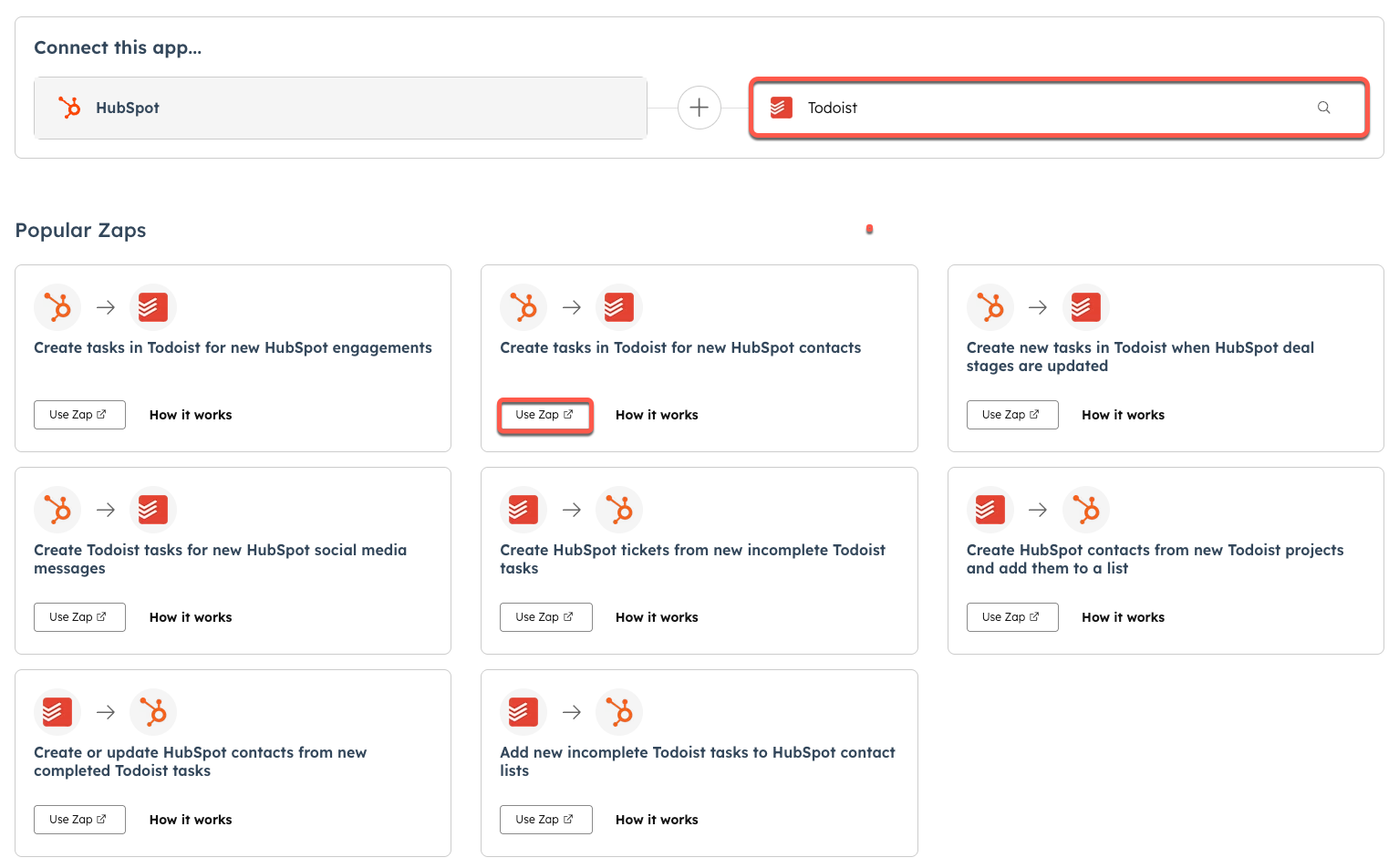
- Je wordt doorgestuurd naar Zapier om te beginnen met het bouwen van je Zap.
- In het rechterpaneel, op het tabblad Instellingen, selecteer en meld je je aan bij de app-account waarin je de actie wilt laten plaatsvinden. Klik vervolgens op Doorgaan.
- Stel op het tabblad Configureren de actie voor je Zap in. Klik vervolgens op Doorgaan.
- Klik op het tabblad Test op Teststap om de Zap te testen.
- Klik rechtsboven op Publiceren om je Zap live te zetten.
Meer informatie over het instellen van je Zap.
Populaire Zaps voor HubSpot
- Nieuwe HubSpot-contactpersonen toevoegen aan een Google-spreadsheet
- Ontvang een e-mailalert voor nieuwe HubSpot-contactpersonen
- Ontvang een SMS of Telefoon alert voor nieuwe HubSpot contacten
- Stuur leads van een Wufoo-formulier naar HubSpot
- Stuur leads van een Unbounce landingspagina naar HubSpot
- Stuur leads van een Gravity Forms formulier naar HubSpot
- Eventbrite inschrijvers naar HubSpot sturen
- Highrise-contacten maken van nieuwe HubSpot-contactpersonen
- Nieuwe HubSpot-contactpersonen toevoegen aan een MailChimp-lijst
Ontdek andere HubSpot Zap-sjablonen.